Այսօր համակարգչում շատ ավելի հեշտ է վիրուս վերցնել ինտերնետից, քան պահեստային միջավայրից: Հետեւաբար, զարմանալի ոչինչ չկա այն փաստի մեջ, որ շատ նոր հակավիրուսային ծրագրեր ավելի շատ նախագծված են ինտերնետի անվտանգության համար: Քանի որ ցանցում դուք կարող եք ոչ միայն վիրուս բռնել, այլ նաև վերցնել լրտեսող ծրագրերից, որոնք կկարդան ձեր անձնական տվյալները: Panda Antivirus- ը նախատեսված է նաև ձեր համակարգիչը առցանց պաշտպանելու համար: Unfortunatelyավոք, այդ հակավիրուսային ծրագրերը կարող են ոչ միշտ տեղահանվել սովորական եղանակով:
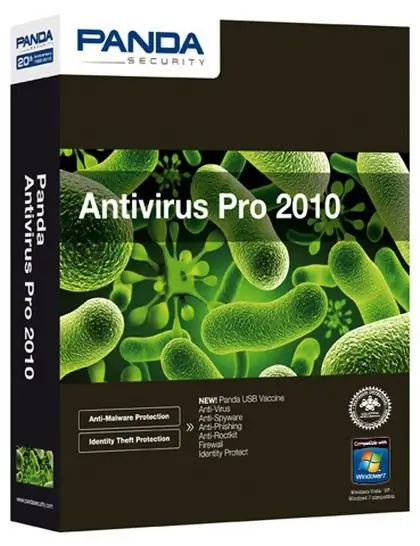
Դա անհրաժեշտ է
Համակարգիչ, Panda հակավիրուս, Revo Uninstaller
Հրահանգներ
Քայլ 1
Panda Antivirus- ը հեռացնելու առաջին միջոցը ստանդարտ մեկն է: Սեղմեք «Սկսել - Բոլոր ծրագրերը»: Programsրագրերում գտեք Panda Antivirus գիծը և աջ սեղմեք դրա վրա: Առկա գործողություններից ընտրեք «Տեղահանել»:
Քայլ 2
Եթե ծրագիրը ստանդարտ եղանակով ապատեղադրված չէ, հարկավոր է ձեր համակարգիչը գործարկել անվտանգ ռեժիմում: Վերաբեռնեք ձեր համակարգիչը և շարունակաբար սեղմեք F8 ստեղնը վերաբեռնման գործընթացում: Օպերացիոն համակարգի բեռնման ընտրանքների ցանկը հայտնվում է: Ընտրեք «Անվտանգ ռեժիմ»:
Քայլ 3
Երբ համակարգիչը վերսկսվում է, կտտացրեք «Սկսել», ընտրեք «Կառավարման վահանակ» ներդիրը, ապա «Addրագրեր ավելացնել կամ հեռացնել» բաղադրիչը: Գտեք Panda Antivirus- ը և մկնիկի աջ կոճակով կտտացրեք դրան: Հայտնվող ընտրացանկում ընտրեք «Deleteնջել» հրամանը:
Քայլ 4
Եթե հակավիրուսը նույնպես չի հանվել անվտանգ ռեժիմում, ապա ձեզ հարկավոր է օգտագործել լրացուցիչ ծրագրակազմ: Ներբեռնեք Revo Uninstaller- ը: Այն ամբողջովին անվճար է, կա աջակցություն ռուսալեզու ինտերֆեյսին: Տեղադրեք ծրագիրը ձեր համակարգչում:
Քայլ 5
Ուսումնասիրեք ծրագրի ընտրացանկը: Բոլոր հիմնական գործիքները գտնվում են վերին տողում: Առկա գործիքներից ընտրեք Տեղահանիչ: Այս համակարգչում տեղադրված ծրագրերը կհայտնվեն ծրագրի պատուհանում: Դրանք կցուցադրվեն որպես սրբապատկերներ, պատկերակի տակ ՝ ծրագրի անվանումը:
Քայլ 6
Այս պատուհանում ընտրեք Panda Antivirus: Սեղմեք ծրագրի պատկերակին ՝ մկնիկի աջ կոճակով: Հնարավոր գործողությունների ցուցակով հայտնվում է ցանկ: Ընտրեք «Տեղահանել», որից հետո կհայտնվի երկխոսության տուփ, որում դուք կհաստատեք ընտրված ծրագրի հեռացումը `սեղմելով« Այո »: Հաջորդ պատուհանում կցուցադրվի ընտրված ծրագիրը ջնջելու ռեժիմների ցանկ: Ընտրեք «Ընդլայնված ռեժիմ»:
Քայլ 7
Willրագրի ապատեղադրման գործընթացը կսկսվի: Խնդրում ենք նկատի ունենալ, որ այս ռեժիմում գործընթացը կարող է տևել մի քանի րոպե: Դրանից հետո Revo Uninstaller- ը սկանավորելու է ռեեստրը `չջնջված հակավիրուսային բաղադրիչների առկայության համար: Եթե որևէ սխալ հայտնաբերվի, ծրագիրը կուղղի դրանք: Երբ գործընթացն ավարտված է, կհայտնվի պատուհան, որը կտեղեկացնի ձեզ, որ ապատեղադրման գործընթացը հաջողությամբ ավարտված է:






